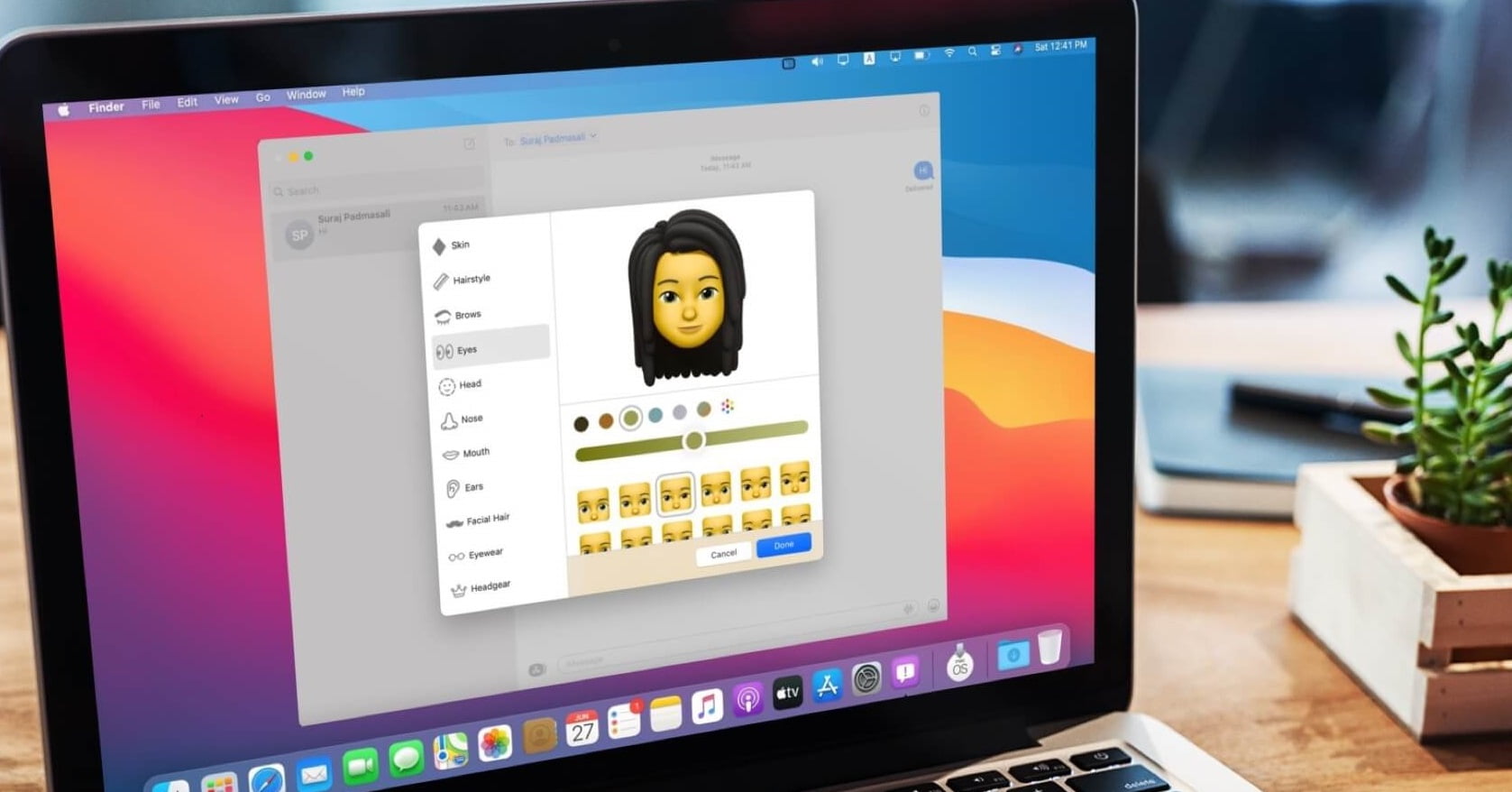如何在 macOS Big Sur 上创建拟我表情? 当我们第一次见到 Memoji 时,它们是 iPhone X 独有的。 Memoji 的优雅之处在于它能够根据我们的动作进行交互,这需要 TrueDepth 系统将面容 ID 带入生活。 不久之后,随着 Memoji Stickers 的到来,Memoji 的创建、编辑和使用已经到达所有设备。 使用 Big Sur MacOS,可以在 Mac 上创建它们。
- 如何在 iPhone 上禁用应用内评级请求?
- 如何为 iPhone 添加自定义铃声?
- 如何将最喜欢的联系人小部件添加到 iPhone 主屏幕?
如何在 macOS Big Sur 上创建拟我表情?
Mac 上的 Memoji 没有面容 ID(至少目前是这样),它以 Memoji 贴纸的形式出现,即我们的 Memoji 的那些迷你图像,我们可以通过应用程序消息发送几种表情。 步骤非常简单:
- 我们在 Mac 上打开 Messages 应用程序。
- 我们触摸文本框左侧的 A 按钮。
- 选择拟我表情贴纸。
- 如果我们想编辑一个现有的,我们选择它并触摸三个点,然后我们点击编辑。 如果我们想创建一个新的,我们触摸三个点并选择 New Memoji。
在这里我们可以从定制开始。 这个过程非常简单,就像我们在 iPhone 或 iPad 上已经知道的一样。 在左侧栏中,我们找到了不同的特征 – 例如皮肤、发型、眉毛、眼睛、头部、眼镜等 – 在右侧部分中找到了不同的变体。 在每个部分的顶部,我们找到了几种可以选择的颜色。
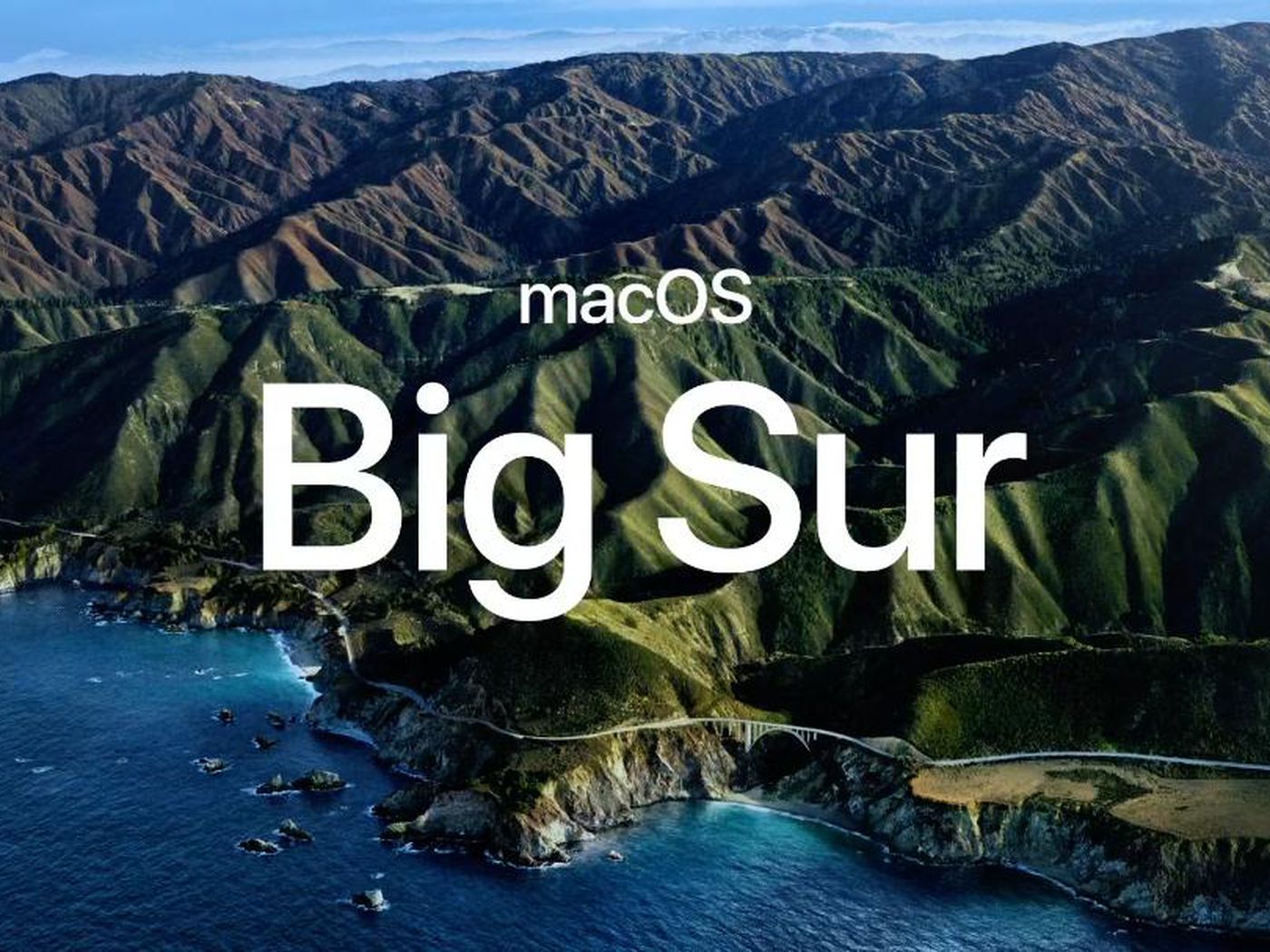
如何在 macOS Big Sur 上使用拟我表情?
我们继续。 步骤非常简单,我们将始终从同一个应用程序中完成:消息
- 我们在 Mac 上打开消息应用程序。
- 我们触摸文本框左侧的 A 按钮。
- 选择拟我表情贴纸。
- 选择您要使用的拟我表情。
- 触摸您想要的贴纸。
- 按 Enter (↵) 发送它。
- 在 Mac 上,您还可以将任何发送或接收的贴纸拖到桌面上,将其保存为 png 图像。 多亏了这个系统,我们可以在任何发送它的消息应用程序中使用这些贴纸,就像我们处理任何图像一样。
就这么简单。 请注意,对现有 Memoji 以及新 Memoji 的任何更改都将通过 iCloud 同步,并会出现在我们的 iPhone、iPad 或 Apple Watch 上。 如果您有配备面容 ID 的设备,除了 Memoji 贴纸之外,您还可以为 Memoji 设置动画以说话和四处走动。 通过这种方式,您已经学会了如何在 macOS Big Sur 上创建拟我表情。